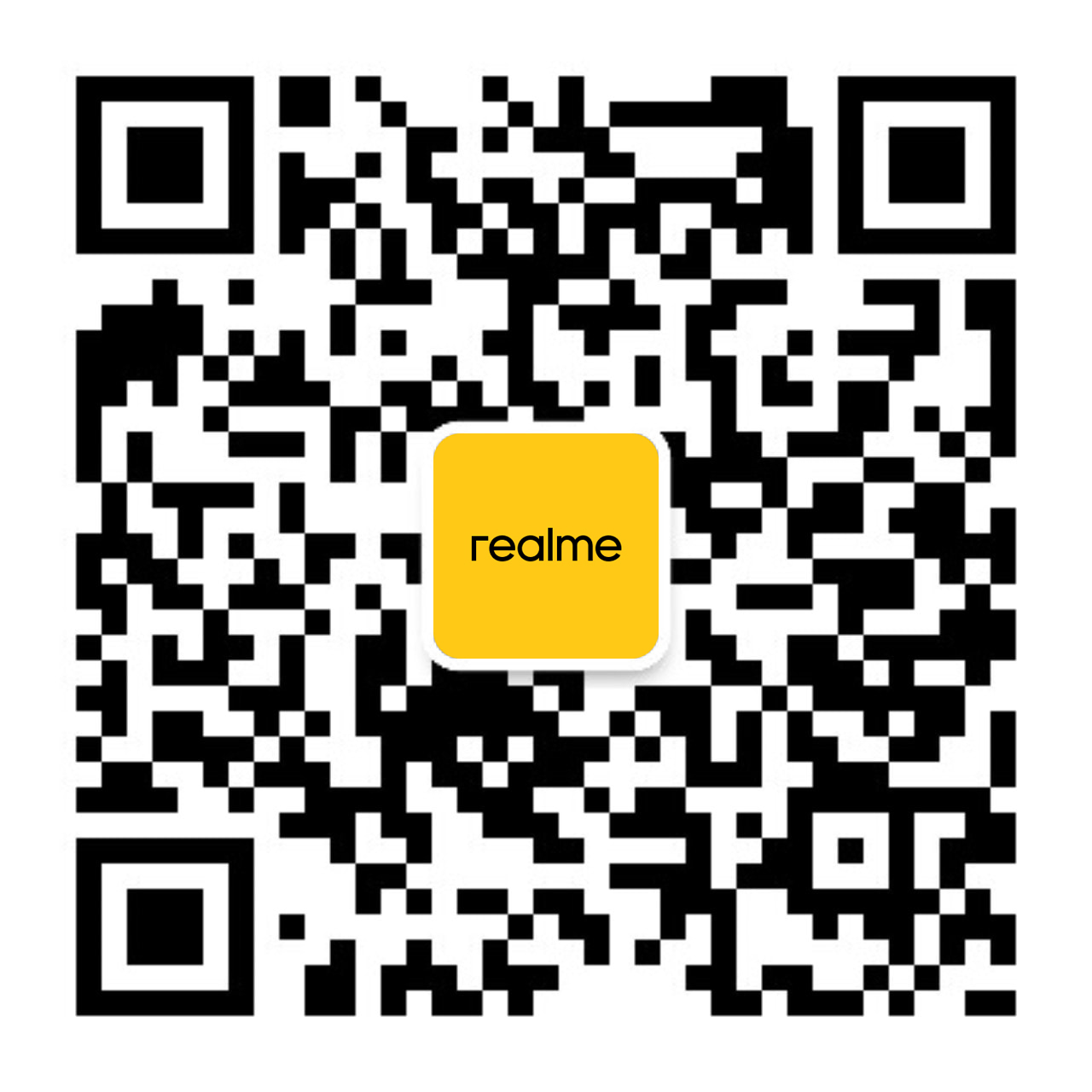现象1:摄像头无法使用,并提示各种报错代码
问题原因:
微软补丁更新修改了系统设置
解决方案:
具体步骤如下:
1、点击 Windows 图标>设置图标。
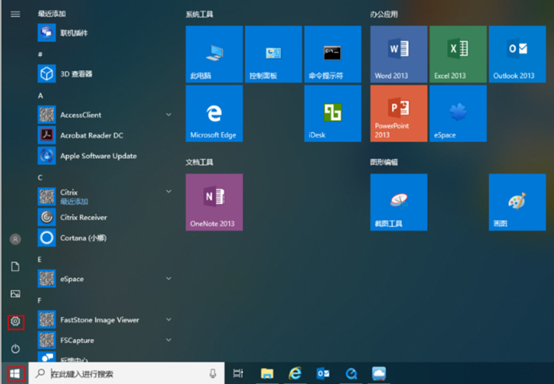
2、点击“隐私>相机”。

3、打开“允许应用访问你的相机”开关。如果是开启的,请关闭后再次开启,然后重启计算机。

4、若计算机重启后无效,建议备份数据后、开机未进入系统前长按或点按F8进入安装模式-疑难解答-恢复此电脑,还原系统确认是否改善。
5、若以上均无效的话,建议您备份好数据携带购机发票到附近的realme服务中心检测。
现象2:摄像头无法使用
问题原因:
第三方杀毒软件修改了摄像头权限设置。
解决方案:
1、请检查当前是否使用了第三方杀毒软件,如360杀毒软件等。如果使用了第三方杀毒软件,请在第三方杀毒软件中,检查摄像头权限的设置,具体可以登录第三方杀毒软件的官网查找如何检查摄像头权限设置的方法。如果摄像头权限被禁用,请启用摄像头权限。
2、建议备份数据后、开机未进入系统前长按或点按F8进入安装模式-疑难解答-恢复此电脑,还原系统确认是否改善。
3、若以上均无效的话,建议您备份好数据携带购机发票到附近的realme服务中心检测。
现象3:摄像头无法使用,并且设备管理器中摄像头驱动显示黄标
问题原因:
微软补丁更新异常。
解决方案:
1、在微软商店搜索Windows 相机,将此应用更新至最新,然后在打开相机这个应用即可。
2、建议备份数据后、开机未进入系统前长按或点按F8进入安装模式-疑难解答-恢复此电脑,还原系统确认是否改善。
3、若以上均无效的话,建议您备份好数据携带购机发票到附近的realme服务中心检测。